Win7系统每次开机用命令ctfmon才出现输入法图标怎么办
时间:2018-06-27 来源:深度系统|深度-值得深入
很多Win7用户在开机后,常常遇到任务栏没有输入法图标的情况,用户们到控制面板中去显示于任务栏上,但第二次开机,仍会没有,直接在运行中输入ctfmon命令来解决问题,也需要每次开机都要输入才行,这该怎么办呢?下面小编就和大家分享下Win7系统解决开机无法打开输入法的具体解决方法。
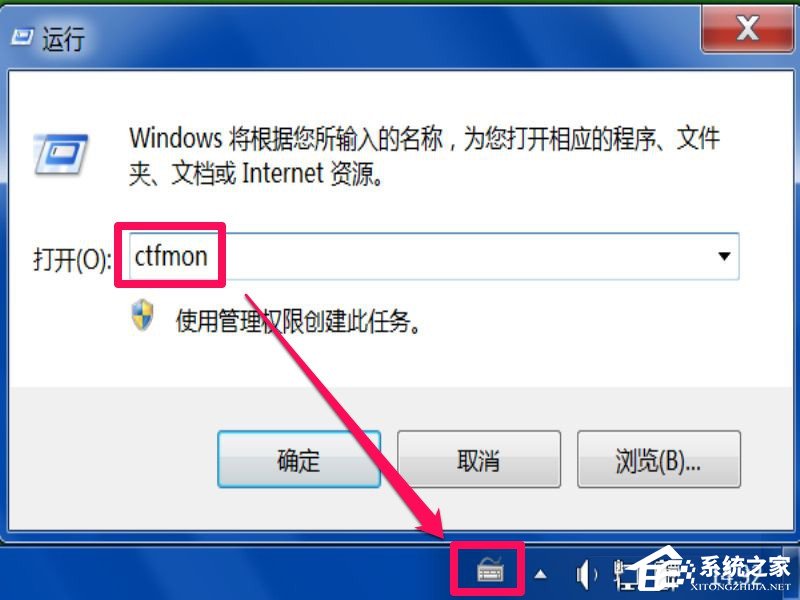
解决无法打开输入法图标方法:
一、命令方法
1、第一个方法用命令提示符方法,先从开始菜单中打开“运行”程序,然后输入cmd命令,确定。

2、进入命令提示符窗口后,输入reg add HKCU\Software\Microsoft\Windows\CurrentVersion\Run /v “ctfmon.exe” /t REG_SZ /d “C:\WINDOWS\system32\ctfmon.exe” /f此条命令,按Enter回车,刷新一下,就可以显示输入法图标了。
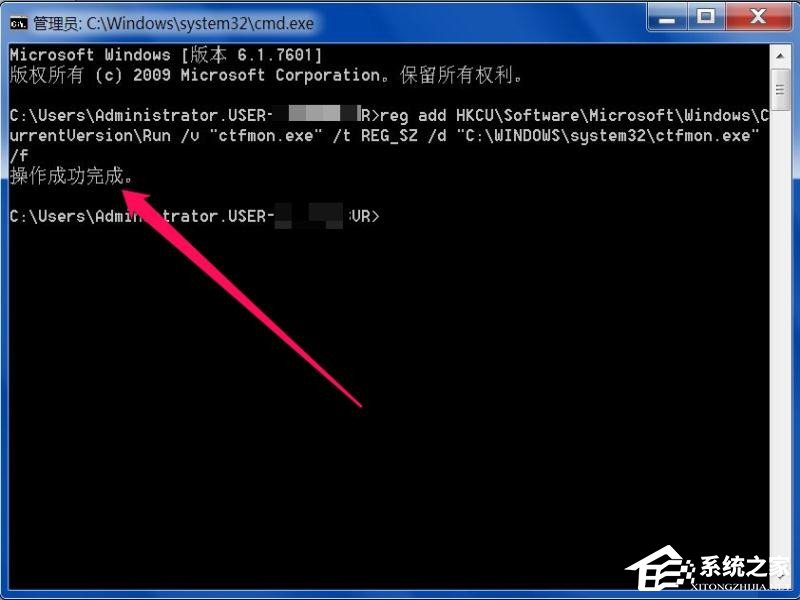
二、系统实用配置方法
1、同样在“运行”编辑框中,输入msconfig命令,确定,就能进入系统配置实用程序窗口。
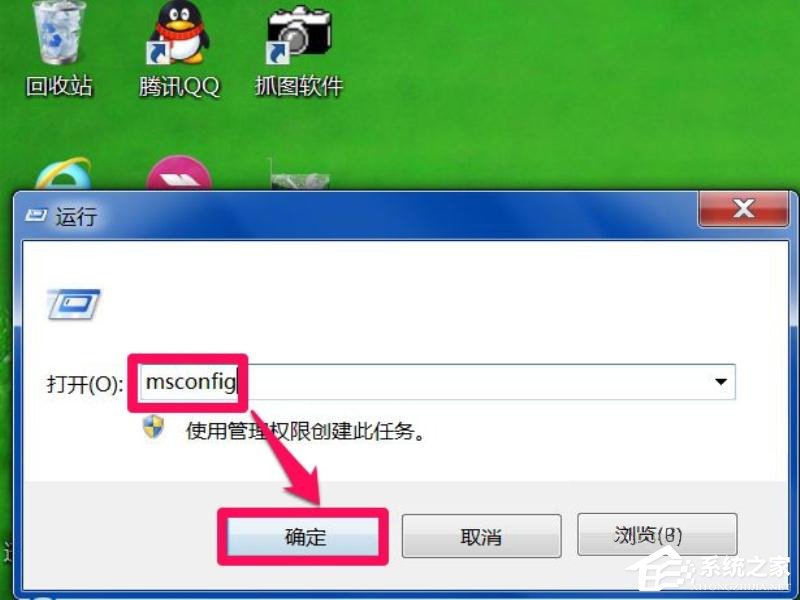
2、在系统实用配置程序窗口,选择“启动”这个选项卡,在其下,勾选带有ctfmon字样的项,这里可以看到;c:\windows\system32\ctfmon.exe,这个就是输入法程序路径。按确定,就能在任务栏上显示输入法图标。
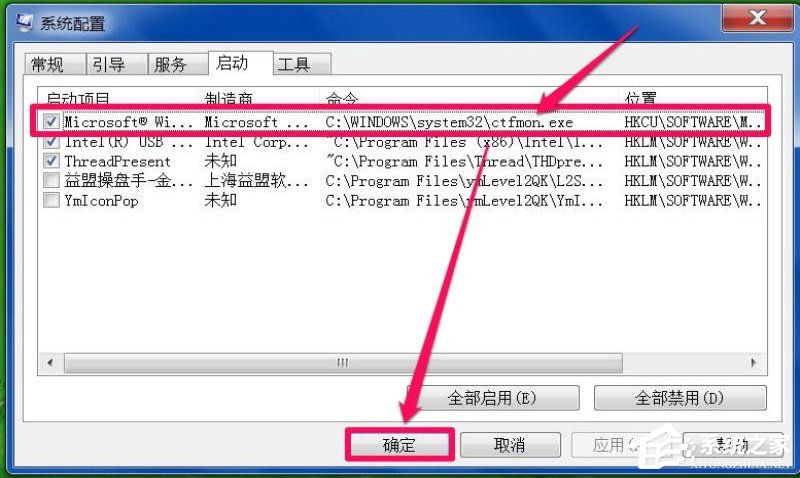
三、注册表修复法
1、也可以在注册表中进行修复,方法,先打开“运行”程序,输入regedit命令,确定,进入注册表。
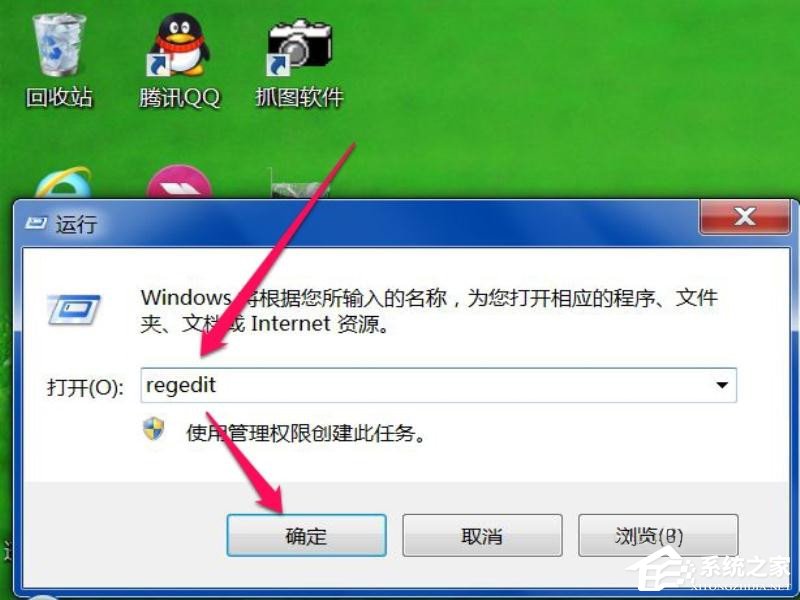
2、进入注册表编辑器后,依次打开HKEY_CURRENT_USER\Software\Microsoft\Windows\CurrentVersion\Run这条路径。
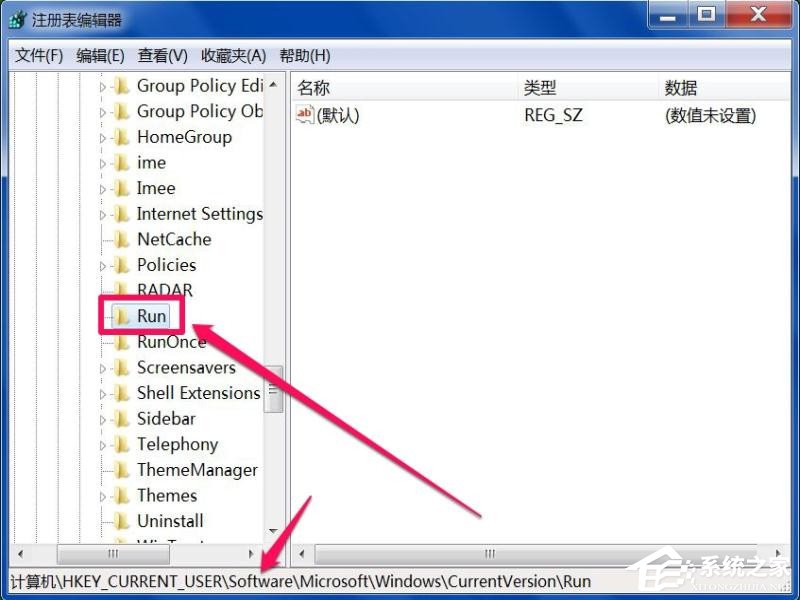
3、到n项的右侧窗口,在空白处右键,新建一个“字符串值”数据。
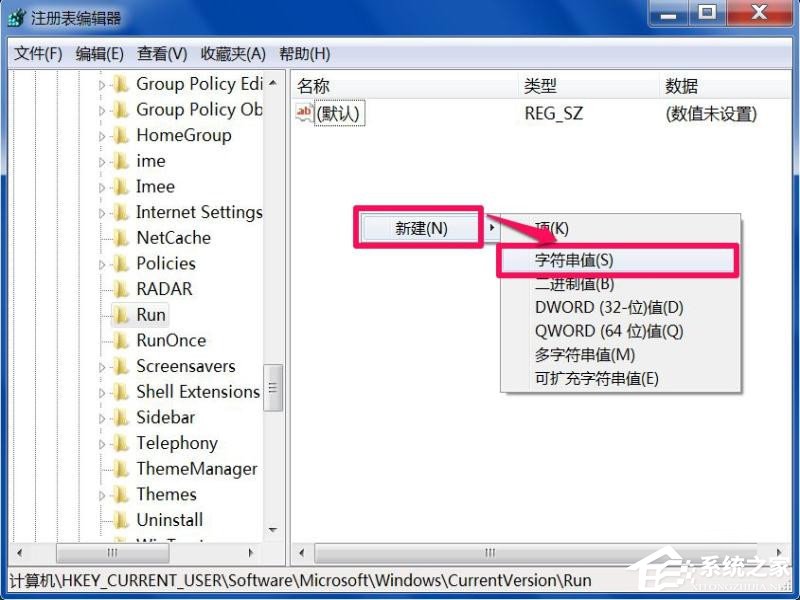
4、将这个新建项改名为ctfmon.exe,然后双击此项,在编辑字符串窗口,找到数据数值下的编辑框,在其中输入C:\WINDOWS\system32\ctfmon.exe这条路径,然后“确定”即可。
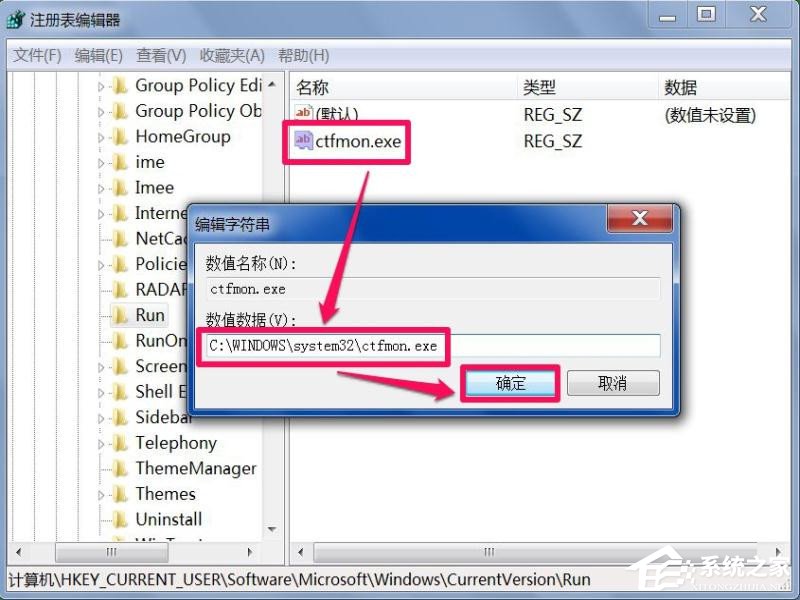
以上就是小编和大家分享下Win7系统解决开机无法打开输入法的具体解决方法,用户们按上述步骤操作即可解决问题。
相关信息
-
-
2022/09/21
Win7电脑重启后USB3.0不能使用 -
2022/09/21
win7电脑桌面图标变大了如何恢复? -
2022/09/21
win7电脑以管理员身份运行cmd实例教程
-
-
win7电脑调整屏幕色彩的方法?
屏幕色彩调整的好一点,应用起來双眼更舒适,视觉效果的感受也就更强,可是再应用win7系统软件的小伙伴许多不清楚如何调整,下边就看看win7怎样调整屏幕色彩吧。方法 教程1、最先右...
2022/09/21
-
win7电脑显示模糊如何调整?
有win7客户察觉自己的电脑显示十分模糊,造成看着十分难受,那么怎么调成高清呢?要想让电脑屏幕看着清楚,大家只要调整一下屏幕分辨率就可以了,具体步骤为:右键桌面空白处,开启屏幕分...
2022/09/21
系统教程栏目
栏目热门教程
人气教程排行
站长推荐
热门系统下载
- 1 深度技术 GHOST Win7 64位纯净版 v2020.05 (X64)
- 2 深度系统Ghost Win10 64位专业版 v2021.03
- 3 深度技术 Ghost Xp SP3 极速装机版 v2022
- 4 深度系统 Ghost Win7 旗舰版64位 v2021.03
- 5 深度技术 Win7 SP1 X64旗舰装机版 v2021.09
- 6 深度系统 Ghost Win7 新旗舰版64位 v2021.04
- 7 深度Ghost Win10 64位专业版系统(2004) v2021.06
- 8 深度系统 Windows7 64位旗舰版 v2021.06
- 9 深度系统Ghost Win10 64位专业装机版 v2021.08
- 10 深度系统 Win10 64位专业版 v2021.02




